Питання
Проблема: як виправити останнє оновлення безпеки Windows KB5005565, яке не встановлюється?
Привіт. Здається, я не можу встановити останнє оновлення KB5005565 на Windows, і я не знаю жодних рішень цієї проблеми. У вас є ідеї щодо того, що може бути причиною помилки?
Вирішена відповідь
Існує багато операційних систем, але однією з найпопулярніших є Windows, створена Microsoft. Він широко користується перевагою серед домашніх користувачів і корпоративних середовищ. Він має багато функцій налаштування та має вбудовані засоби усунення несправностей, які автоматично виправляють різні проблеми. Однак ці засоби усунення несправностей не завжди працюють, і користувачі змушені самостійно шукати рішення.
Крім усіх своїх корисних функцій, Windows також має можливість автоматичного оновлення. Microsoft випускає багато виправлень безпеки[1] та інші оновлення часто, тому важливо оновлювати систему, щоб вона працювала належним чином. Користувачі також можуть оновлювати, вимкнувши автоматичне оновлення, і виконувати їх самостійно, коли захочуть, але це не завжди добре.
Проблеми з оновленнями Windows є поширеним явищем. Нещодавно деякі користувачі почали відчувати проблеми під час спроби встановити останнє оновлення безпеки KB5005565 для Windows 10 версії 21H1. Користувачі відчували різні помилки, в тому числі 0x800f0922, 0x8000ffff, 0x800f0826 та інше. Деякі повідомляють, що вони успішно завантажили оновлення, але воно застрягло під час їх встановлення. Існує багато причин, чому це може статися, тому вирішити це не найпростіше.
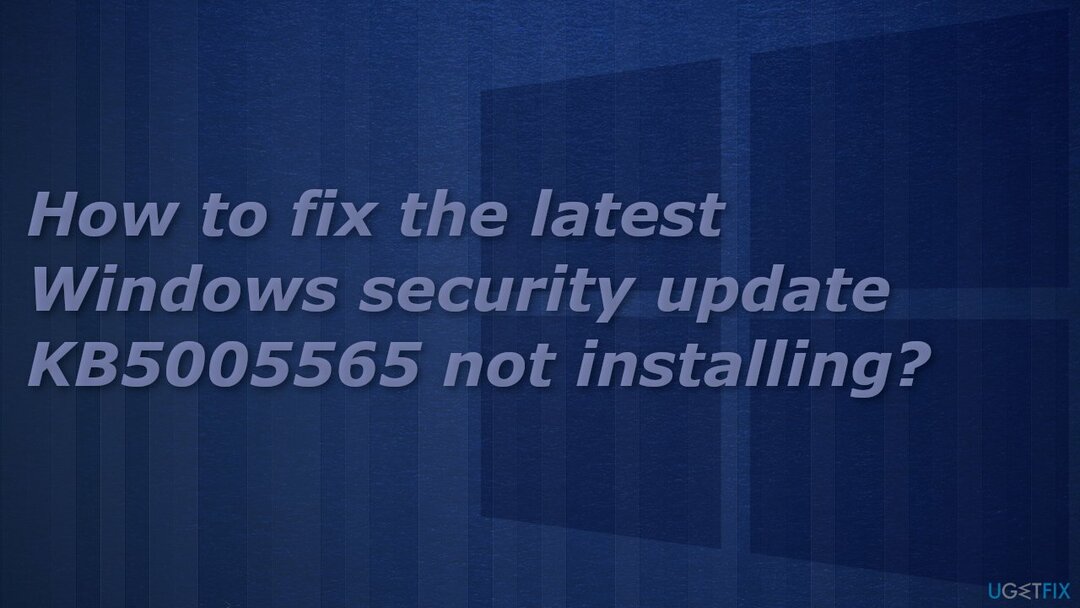
Інша ймовірність полягає в тому, що деякі з ваших системних файлів пошкоджено. На такі проблеми важко помітити, тому ми рекомендуємо використовувати потужний інструмент для ремонту ReimageПральна машина Mac X9 якщо ви хочете уникнути всіх можливих виправлень. Це програмне забезпечення може знайти основні проблеми на ПК, замінити пошкоджені компоненти системи всього за кілька хвилин і виправити BSOD,[2] проблеми з реєстром і помилки. Крім того, додаток можна використовувати як допоміжний засіб для звільнення місця,[3] і підвищити продуктивність машини.
Якщо ви зіткнулися з помилкою «Оновлення не вдалося», вам потрібно виправити її якомога швидше. Уважно дотримуйтесь інструкцій крок за кроком:
Рішення 1. Запустіть засіб усунення несправностей Windows Update
Щоб відремонтувати пошкоджену систему, необхідно придбати ліцензійну версію Reimage Reimage.
Одне з перших речей, які ви повинні зробити, це скористатися вбудованим засобом усунення несправностей Windows Update, щоб перевірити, чи зможе він вирішити проблему за вас:
- Виберіть Почніть і перейти до Налаштування
- Виберіть Оновлення та безпека
- Натисніть Усунути неполадки і Додатковий засіб усунення несправностей
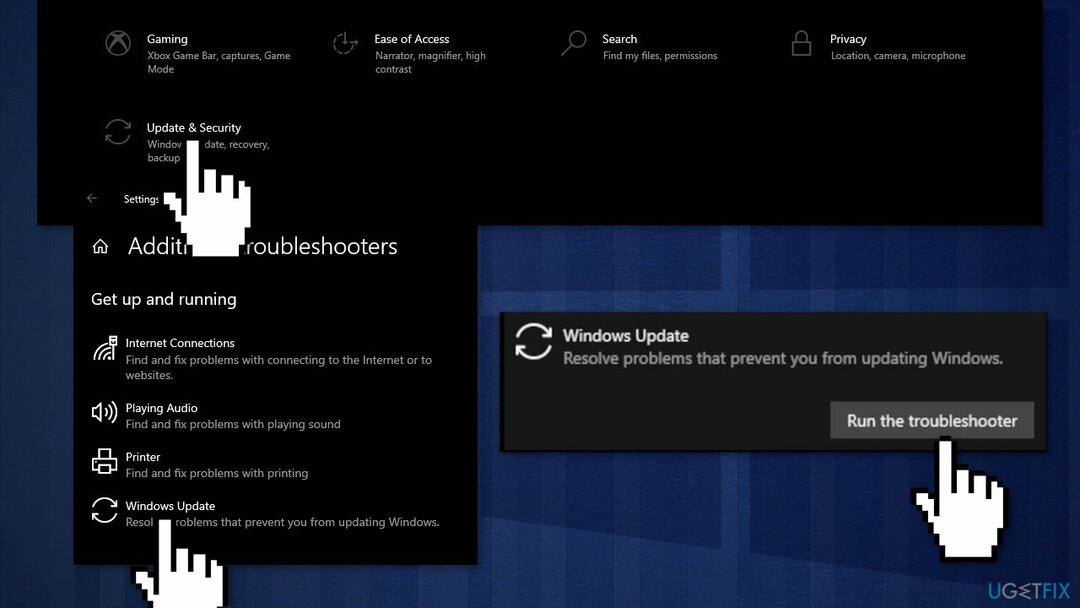
- Виберіть Windows Update і Біжи засіб усунення несправностей
- Перезапустіть
Рішення 2. Створіть точку відновлення системи
Щоб відремонтувати пошкоджену систему, необхідно придбати ліцензійну версію Reimage Reimage.
- У полі пошуку на панелі завдань введіть Створіть точку відновлення і виберіть його зі списку результатів
- На Захист системи вкладка в Властивості системи, виберіть Створюйте
- Введіть опис точки відновлення, а потім виберіть Створюйте і добре
- Відкрийте Командний рядок від імені адміністратора на вашому комп’ютері
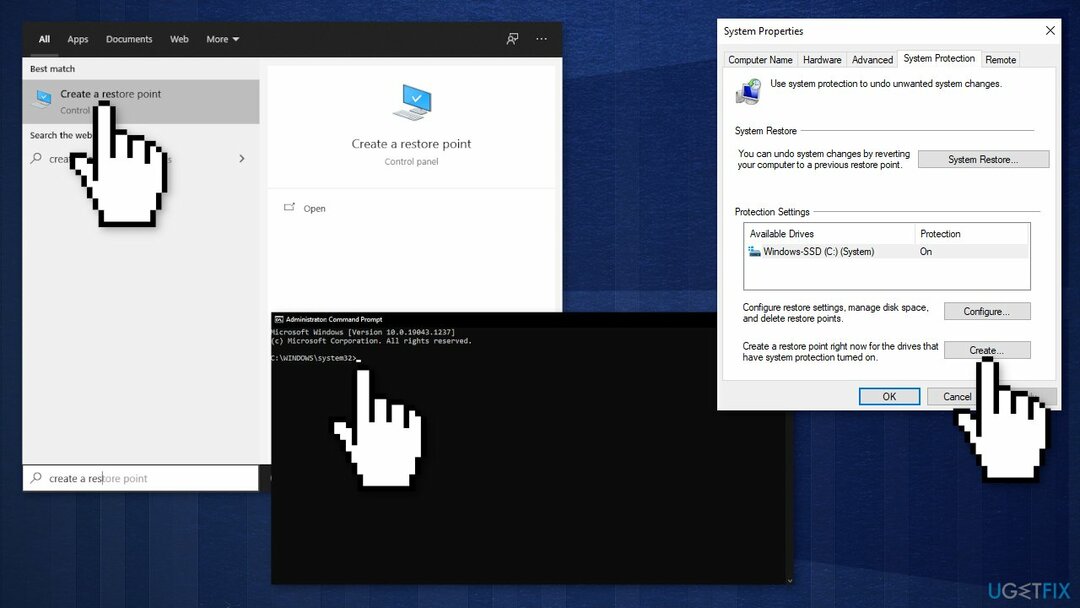
- Введіть кожну команду нижче та натисніть Введіть після кожного:
чиста зупинка wuauserv
чисті стоп-біти
чиста зупинка cryptsvc
net stop trustedinstaller
Можливо, вам доведеться виконати команду кілька разів, поки не з’явиться повідомлення про те, що служба успішно зупинена.
Рішення 3. Очистіть кеш Windows Update
Щоб відремонтувати пошкоджену систему, необхідно придбати ліцензійну версію Reimage Reimage.
- Відкрийте Командний рядок від імені адміністратора
- Введіть наступні команди та натисніть Введіть після кожного:
ren %systemroot%\\softwaredistribution softwaredistribution.bak
ren %systemroot%\\system32\\catroot2 catroot2.bak
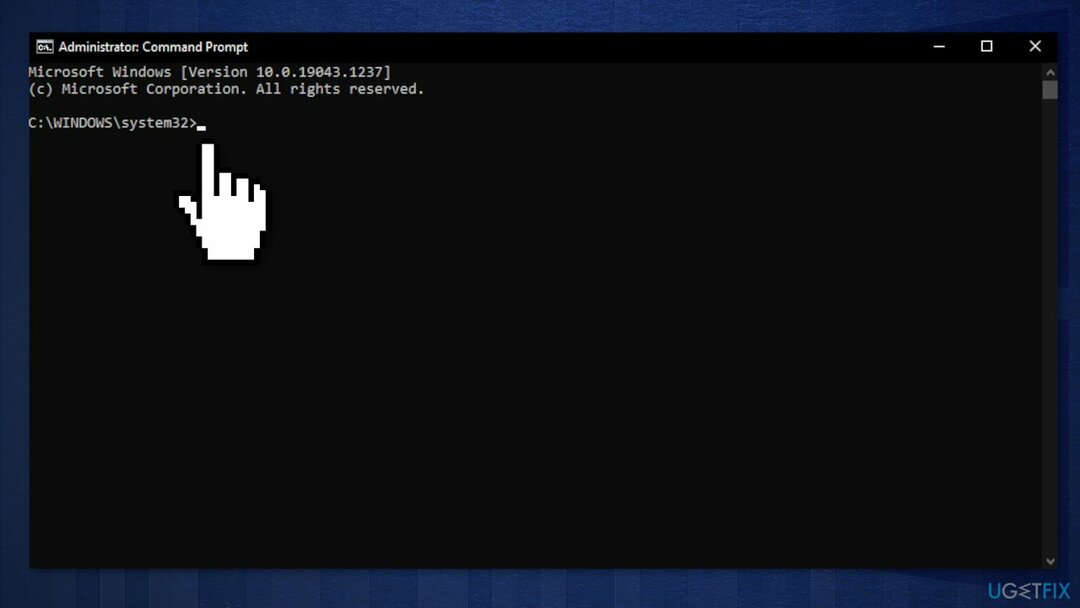
Рішення 4. Перезапустіть службу Windows Update
Щоб відремонтувати пошкоджену систему, необхідно придбати ліцензійну версію Reimage Reimage.
Перезапуск служби Windows Update скасує будь-які налаштування, виконані користувачем або програмою:
- Натисніть Windows + R щоб відкрити Біжи діалогове вікно
- Тип services.msc і натисніть добре
- В послуги вікно, прокрутіть униз, щоб знайти Служба оновлення Windows
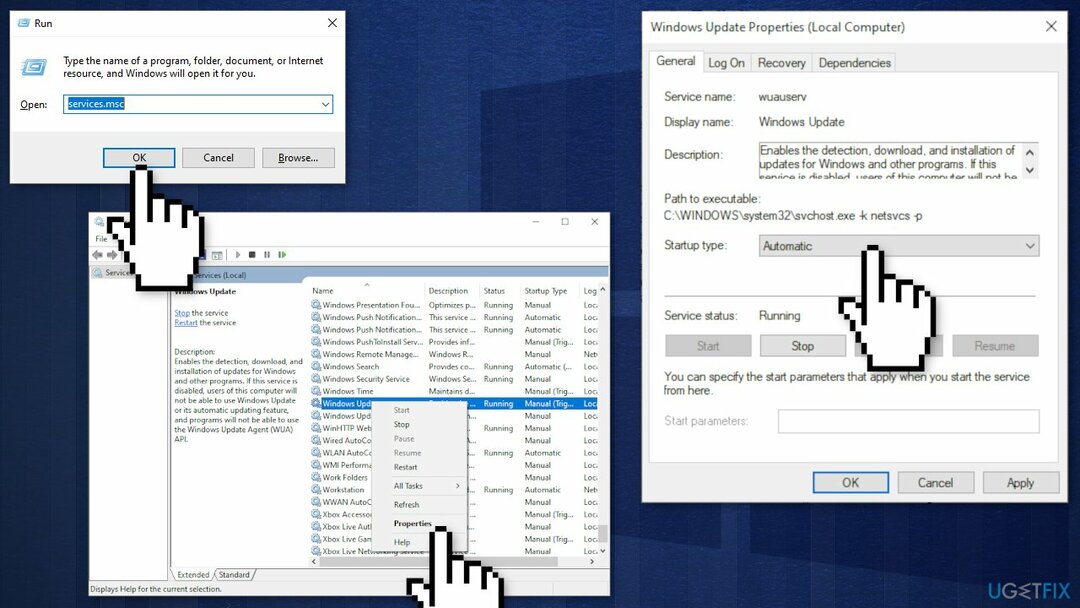
- Клацніть правою кнопкою миші, виберіть Властивості, змінити його Стартап введіть до Автоматичний, і змінити його Обслуговування статус до Біг
- Натисніть Застосувати і добре
- Перезапустіть
Рішення 5. Чисте завантаження
Щоб відремонтувати пошкоджену систему, необхідно придбати ліцензійну версію Reimage Reimage.
Чисте завантаження є одним із методів усунення несправностей, які допомагають визначити, чи проблема спричиняє програму. Зазвичай це виконується, коли продукти, які не належать Microsoft, викликають конфлікти програмного забезпечення. Чисте завантаження допомагає легко запустити ОС, завантажуючи лише важливі файли та програми:
- Натисніть Windows + R, тип msconfig, і вдарив Введіть
- Йти до послуги вкладку та поставте галочку Приховати всі служби Microsoft прапорець
- Виберіть Відключити все
- Йти до Стартап вкладку та клацніть Відкрийте диспетчер завдань
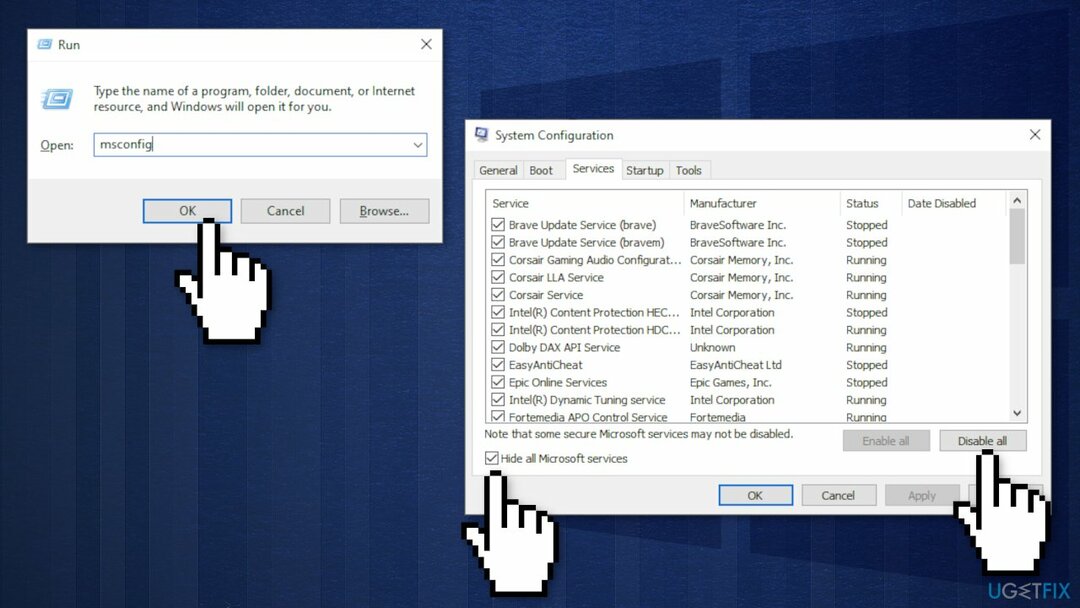
- Тут клацніть правою кнопкою миші кожен із записів, які не належать до Windows, і виберіть Вимкнути
- Закрийте Диспетчер завдань
- Йти до Завантаження вкладку та поставте галочку Безпечне завантаження варіант
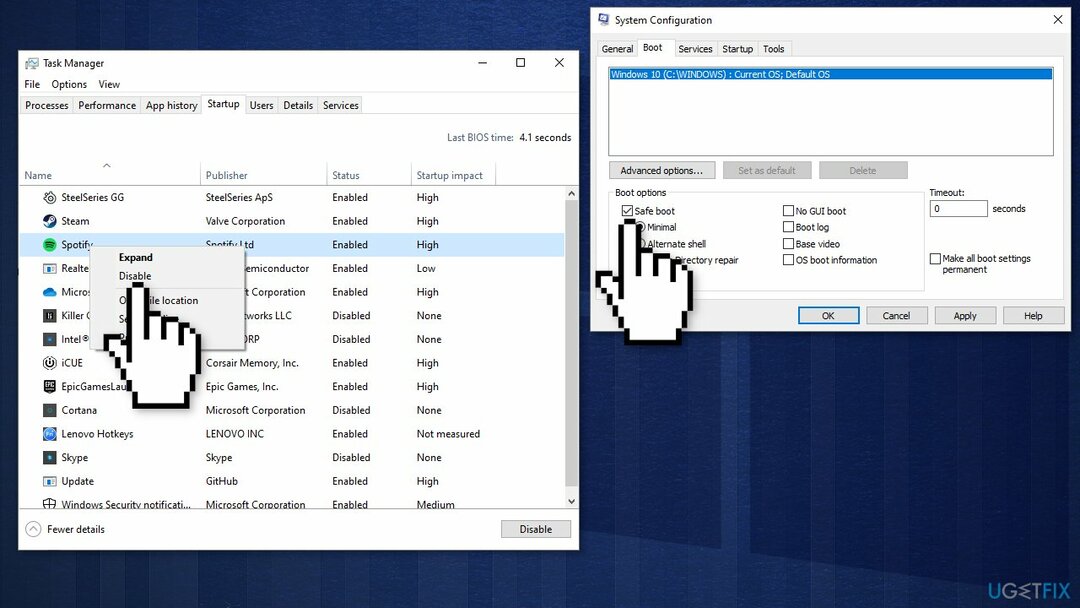
- Натисніть Застосувати, добре, і перезапустити ваш комп'ютер
Рішення 6. Відновлення та відновлення системних файлів
Щоб відремонтувати пошкоджену систему, необхідно придбати ліцензійну версію Reimage Reimage.
Використовуйте команди командного рядка, щоб усунути пошкодження системних файлів:
- відчинено Командний рядок як адміністратор
- Використовуйте наступну команду та натисніть Введіть:
sfc /scannow - Перезавантажте ваша система
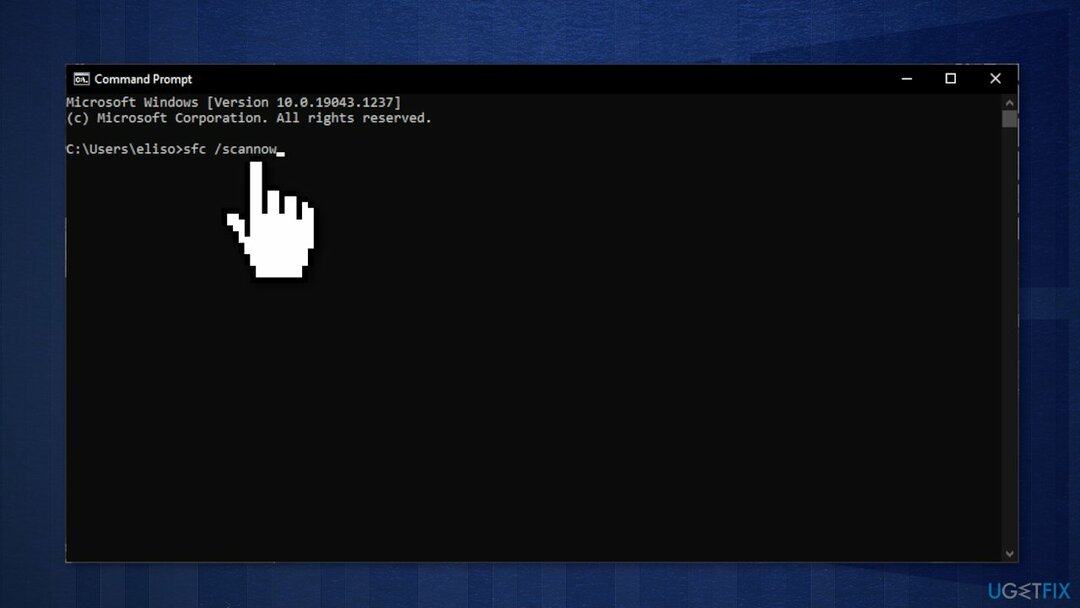
- Якщо SFC повернув помилку, скористайтеся наведеними нижче командними рядками, натиснувши Введіть після кожного:
DISM /Online /Cleanup-Image /CheckHealth
DISM /Online /Cleanup-Image /ScanHealth
DISM /Online /Cleanup-Image /RestoreHealth
Рішення 7. Використовуйте інструмент створення медіа
Щоб відремонтувати пошкоджену систему, необхідно придбати ліцензійну версію Reimage Reimage.
Ті, хто спробував більшість рішень, доступних в Інтернеті, і нічого не спрацювало, сказали, що вони можуть виправити помилку після використання функції оновлення Media Creation Tool. Перш ніж почати, переконайтеся, що всі зовнішні пристрої (принтери, телефони, камери тощо) відключено від системи. Крім того, створіть резервну копію файлів на випадок, якщо щось піде не так.
- Завантажте інсталятор з офіційного сайту Веб-сайт Microsoft
- Запустіть його, погодьтеся з умовами та натисніть Далі
- З доступних варіантів виберіть Оновіть цей ПК зараз і натисніть Далі
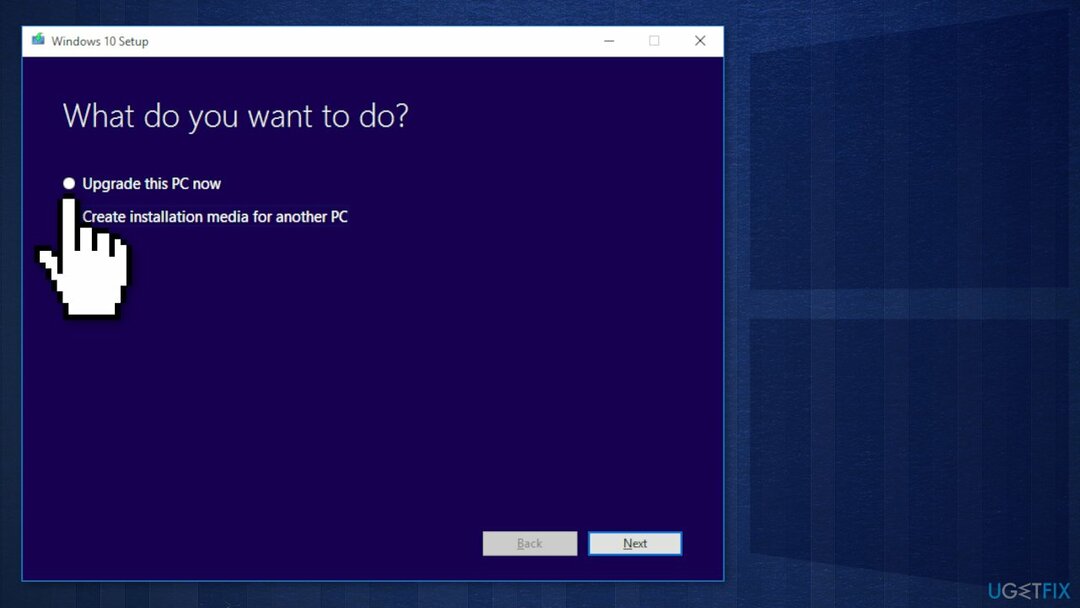
- Потім необхідно завантажити необхідні файли
- Після завершення встановлення перезавантажити ваша система
Виправляйте свої помилки автоматично
Команда ugetfix.com намагається зробити все можливе, щоб допомогти користувачам знайти найкращі рішення для усунення їхніх помилок. Якщо ви не хочете боротися з методами ручного ремонту, скористайтеся автоматичним програмним забезпеченням. Усі рекомендовані продукти перевірені та схвалені нашими професіоналами. Нижче наведено інструменти, які можна використовувати, щоб виправити помилку:
Пропозиція
зробіть це зараз!
Завантажити виправленняЩастя
Гарантія
зробіть це зараз!
Завантажити виправленняЩастя
Гарантія
Якщо вам не вдалося виправити помилку за допомогою Reimage, зверніться по допомогу до нашої служби підтримки. Будь ласка, повідомте нам усі деталі, які, на вашу думку, ми повинні знати про вашу проблему.
Цей запатентований процес ремонту використовує базу даних з 25 мільйонів компонентів, які можуть замінити будь-який пошкоджений або відсутній файл на комп’ютері користувача.
Щоб відремонтувати пошкоджену систему, необхідно придбати ліцензійну версію Reimage інструмент для видалення шкідливих програм.

Отримайте доступ до відео-вмісту з географічними обмеженнями за допомогою VPN
Приватний доступ до Інтернету це VPN, який може перешкодити вашому Інтернет-провайдеру, уряд, а також треті сторони від відстеження вашої інформації в Інтернеті та дозволять вам залишатися повністю анонімними. Програмне забезпечення надає виділені сервери для торрентів і потокової передачі, забезпечуючи оптимальну продуктивність і не сповільнюючи роботу. Ви також можете обійти географічні обмеження та переглядати такі сервіси, як Netflix, BBC, Disney+ та інші популярні потокові сервіси без обмежень, незалежно від того, де ви знаходитесь.
Не платіть авторам програм-вимагачів – використовуйте альтернативні варіанти відновлення даних
Атаки зловмисного програмного забезпечення, зокрема програм-вимагачів, є найбільшою небезпекою для ваших фотографій, відео, робочих чи навчальних файлів. Оскільки кіберзлочинці використовують надійний алгоритм шифрування для блокування даних, його більше не можна використовувати, доки не буде сплачений викуп у біткойнах. Замість того, щоб платити хакерам, ви повинні спочатку спробувати використовувати альтернативу одужання методи, які можуть допомогти вам відновити хоча б частину втрачених даних. Інакше ви також можете втратити свої гроші разом із файлами. Один з найкращих інструментів, який може відновити хоча б частину зашифрованих файлів – Data Recovery Pro.
Читайте іншими мовами
• Lietuvių